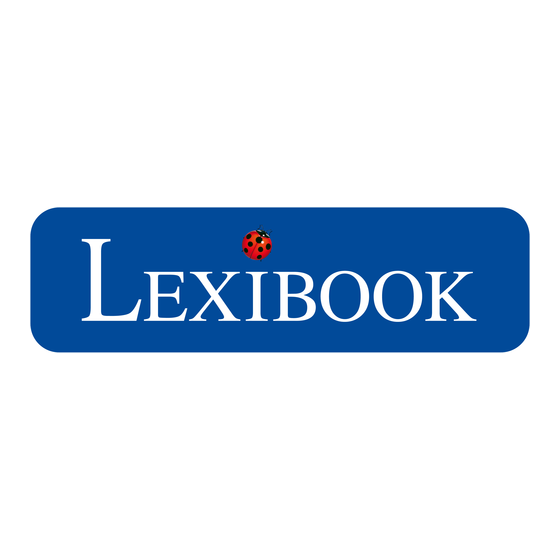
Tabla de contenido
Publicidad
Enlaces rápidos
Publicidad
Tabla de contenido

Resumen de contenidos para LEXIBOOK MFC155ES
-
Página 2: Bienvenido
¡Enhorabuena! Acaba de adquirir la nueva tableta Lexibook®. Le aconsejamos leer este manual para sacar el máximo partido a todas las funciones ofrecidas por su tableta Lexibook® así como instrucciones detalladas y consejos sobre la seguridad. Una tableta, miles de posibilidades Con las funciones de Wi-Fi y pantalla táctil,... -
Página 3: Tabla De Contenido
Presentación de su tableta Lexibook® ....................8 Encendido y apagado de la tableta ..................... 8 Activación del Wi-Fi de su tableta Lexibook® ..................9 Menú Ajustes de su tableta Lexibook® ..................... 11 Utilización de una tarjeta de memoria ..................... 13 Navegación ............................ - Página 4 4. Información técnica ........................ 47 Especificaciones de la tableta ......................47 Mantenimiento y garantía del producto ..................47 Declaración de conformidad ......................48...
-
Página 5: Instrucciones Relacionadas Con La Seguridad
Instrucciones relacionadas con la seguridad PRECAUCIÓN: PARA REDUCIR EL RIESGO DE DESCARGAS ELÉCTRICAS NO RETIRE LA TAPA (NI EL PANEL POSTERIOR). EN EL INTERIOR NO EXISTEN COMPONENTES SUSCEPTIBLES DE REPARACIÓN POR PARTE DEL USUARIO. CONFÍE CUALQUIER REPARACIÓN QUE SEA NECESARIO REALIZAR EN EL APARATO A PERSONAL TÉCNICO CUALIFICADO. - Página 6 5. No utilice este producto en su regazo durante más de 30 minutos, con un descanso de al menos 5 minutos. 6. No utilice esta unidad cerca del agua. 7. Limpie únicamente con un paño seco. 8. No bloquee las ranuras de ventilación. Instale el aparato de acuerdo con las instrucciones proporcionadas por el fabricante.
-
Página 7: Advertencia Sobre Epilepsia
30. No presiones demasiado sobre la pantalla y no coloque objetos encima de la misma. Esto podría causar desgarros en la pantalla. 31. La toma de corriente debe estar instalada cerca del equipo y ser fácilmente accesible. Advertencia sobre epilepsia Por favor, lea la siguiente información antes de la utilización de un videojuego por su parte o por parte de sus hijos. -
Página 8: Descubra Su Tableta Lexibook
Por favor, espere mientras se carga el sistema operativo Google Android. 3. Aparecerá la pantalla de bienvenida. 4. Para apagar su tableta Lexibook ®, cierre todas las aplicaciones que se estén ejecutando y pulse el botón de “Encendido/Apagado)” (5) durante 3 segundos. -
Página 9: Activación Del Wi-Fi De Su Tableta Lexibook
Activación del Wi-Fi de su tableta Lexibook® 1. En la pantalla inicial, haga clic en el botón "Ajustes" de la parte inferior derecha. Aparecerá un menú emergente. Haga clic en el botón "Ajustes" de la parte inferior del menú. - Página 10 Active el Wi-Fi haciendo clic en el conmutador azul. Aparecerá una lista de las redes Wi-Fi disponibles en el lado derecho de la pantalla. A continuación, seleccione la red Wi-Fi a la que desea conectarse pulsando sobre ella. Nota: La lista de redes se actualiza automáticamente. Nota: El símbolo de ONDAS situado a la derecha de cada una de las redes indica la fuerza de la señal...
-
Página 11: Menú Ajustes De Su Tableta Lexibook
5. Una vez conectado, aparecerá el mensaje «Conectado» debajo de la red seleccionada. Menú Ajustes de su tableta Lexibook® . Vaya al menú «Ajustes» Existen dos formas de acceder al menú de ajustes de su tableta. En la pantalla inicial, haga clic en el botón de la parte inferior de la pantalla. - Página 12 Pantalla Para ajustar el brillo, establecer el papel tapiz del escritorio y las opciones de la pantalla Almacenamiento Para acceder a los parámetros de la tarjeta microSD y a la información de la memoria de la tableta Batería Para obtener información de la batería (consumo, ...) Aplicaciones Para administrar las aplicaciones de la tableta (desinstalación, …) PERSONAL...
-
Página 13: Utilización De Una Tarjeta De Memoria
Utilización de una tarjeta de memoria Una tarjeta MicroSD (no incluida) le permitirá añadir más capacidad de almacenamiento a su tableta Lexibook®. Simplemente, inserte una tarjeta de memoria en la ranura de tarjetas MicroSD de su tableta. • Compatibilidad de tarjetas de memoria... - Página 14 2. Pulse «Aceptar» para confirmar y espere a que se produzca la desactivación. 3. Ahora podrá retirar la tarjeta de memoria. Pulse la tarjeta al interior de la ranura para liberarla. Nota: No extraiga nunca la tarjeta de memoria sin antes desactivarla. No extraiga nunca la tarjeta de memoria mientras la tableta está...
-
Página 15: Navegación
… • Navegación con Galería Utilice la aplicación Galería para examinar sus imágenes. Las imágenes importadas a su tableta Lexibook® a través de USB o la tarjeta microSD se agregarán automáticamente a la Galería. • Calibración de la pantalla táctil... - Página 16 Nota: Será necesario ajustar la alineación de la pantalla táctil cuando utilice por vez primera la tableta. La respuesta de la pantalla táctil de la tableta será más precisa una vez calibrada. También tendrá que recalibrar la pantalla en caso de que la pantalla táctil presente una menor precisión.
-
Página 17: Rotación De La Pantalla
• No toque la pantalla táctil con las manos sucias ni con objetos / aristas puntiagudos. • No coloque objetos pesados sobre la pantalla táctil. • En caso de que la pantalla táctil deje de responder, vuelva a arrancar o reinicie la tableta. Nota: Para una mejor protección de la pantalla táctil, el dispositivo incluye una película de protección preinstalada en la pantalla;... -
Página 18: Carga De La Batería
(flecha hacia abajo de la parte inferior izquierda) o en cualquier lugar fuera del teclado para ocultar el teclado. Notas: También podrá conectar un teclado externo Lexibook® a su tableta Lexibook ®. • Escritura de números Para escribir números, pulse el botón para visualizar el teclado. -
Página 19: Utilización De La Batería
Utilización de la batería Notas: • Utilice la unidad únicamente en combinación con el adaptador suministrado. No emplee un adaptador diferente para alimentar la tableta. • Siempre que sea posible, mantenga el adaptador de CA enchufado al ordenador y a una toma de corriente para recargar la batería. -
Página 20: Pantalla Inicial De Su Tableta Lexibook
2. Pantalla inicial de su tableta Lexibook® Barra de tareas La barra de tareas está ubicada en la parte inferior de la pantalla. • Iconos de estado: son los iconos que proporcionan información (nivel de la batería, estado Wi-Fi, ...) •... -
Página 21: Aplicaciones De Su Tableta Lexibook
Lexibook ®, encontrará montones de contenidos preinstalados directamente en la pantalla inicial de su tableta Lexibook®. Podrá seleccionar cualquier aplicación haciendo clic en el icono correspondiente. Para obtener más información sobre las aplicaciones, consulte la sección “Aplicaciones preinstaladas en su tableta Lexibook®”. - Página 22 Seleccione la aplicación que desea mover a la pantalla inicial manteniendo presionado dedo lápiz (no incluido) sobre el icono correspondiente. Se creará automáticamente un acceso directo en la pantalla inicial. 3. A continuación, podrá mover el icono a la ubicación de su elección, a cualquier página de pantalla inicial.
-
Página 23: Aplicaciones Preinstaladas En Su Tableta Lexibook
Lexibook® Nota: Lexibook no garantizará el contenido ni los servicios accesibles a través de la tableta Lexibook®. Adicionalmente, Lexibook® no se responsabilizará de pérdidas de datos, daños o el deterioro de la unidad vinculados con la descarga o la actualización de las aplicaciones o el software de la tableta. - Página 24 "Lexibook® SecuriWeb". Mi Traductor Lexibook® Haga clic en este icono para iniciar la aplicación Mi Traductor Lexibook® y acceder al traductor de 15 idiomas con una base de datos de 10.000 palabras. Aviary Haga clic en este icono para iniciar la aplicación “Aviary”. Edite, cambie colores, añada efectos graciosos, marcos, escenas y comparta fotos fácilmente.
- Página 25 Galería Haga clic en este icono para iniciar la aplicación Galería. Esta aplicación permite ver las imágenes almacenadas en su tableta Lexibook ® . Música Haga clic en este icono para iniciar el reproductor de música y escuchar música.
-
Página 26: Aplicaciones Accesibles Desde El Menú De Aplicaciones
El micrófono está ubicado cerca de la esquina inferior derecha de la parte frontal de la tableta. Ficheros Haga clic en este icono para abrir el explorador de su tableta Lexibook® y acceder al contenido de la tarjeta micro SD y de la memoria interna de la tableta. Ajustes... -
Página 27: Navegador De Internet Lexibook® Securiweb
Navegador de Internet Lexibook® SecuriWeb Lexibook® SecuriWeb es un navegador de Internet que ayuda a bloquear hasta ocho categorías de sitios web y cuyos filtros se actualizan periódicamente. Respete esta guía para configurar SecuriWeb. Obsérvese que Lexibook® recomienda encarecidamente la guía paterna al utilizar Internet. Como Internet es una base de datos en continuo crecimiento de varios miles de millones de sitios web, algunos sitios web y contenidos inapropiados podrían no filtrarse correctamente. - Página 28 3. Aparecerá un mensaje para indicar que está activado el modo de administrador, que permite la configuración del filtro de Internet y otras opciones. 4. Los menús «Ajustes» y «Más» únicamente aparecerán en el modo de administrador. 5. En el menú «Ajustes», la sección «Categorías» le permitirá bloquear hasta ocho categorías de sitios web.
- Página 29 6. En el menú «Ajustes», la sección «Lista negra y lista blanca» le permitirá eliminar sitios web de la lista negra o de la lista blanca añadidos previamente. Para agregar sitios web a la lista negra o a la lista blanca, siga las instrucciones del paso 8. La sección «Otros» le permite modificar la página de inicio del navegador, cambiar la contraseña principal y activar o desactivar el filtro Google SafeSearch (Búsqueda segura de Google).
- Página 30 8. Para añadir un sitio web a la lista negra, abra el sitio web (por ejemplo, «www.google.co.uk») y seleccione «Lista negra» en el menú «Más». El sitio web quedará bloqueado inmediatamente. Para eliminar el sitio web de la lista negra, selecciónelo en la sección «Lista negra» del menú «Ajustes» (paso 6).
-
Página 31: Lexibook® Market
Lexibook® Market Con “Lexibook® Market” podrá localizar e instalar de forma rápida y fácil miles de aplicaciones en su tableta Lexibook®. En Lexibook® Market encontrará: •... - Página 32 Internet utilizando esta tableta. • Creación de una cuenta en Lexibook® Market En la pantalla inicial, haga clic en el icono de Lexibook® Market para iniciar la aplicación. 2. Haga clic en «Iniciar sesión»...
- Página 33 Rellene el formulario de registro y valide haciendo clic en"Crear cuenta". • Conexión a Lexibook® Market 1. En la pantalla inicial, haga clic en el icono de Lexibook® Market para iniciar la aplicación. 2. Haga clic en “Iniciar sesión”...
- Página 34 Introduzca su dirección de correo electrónico y su contraseña y, a continuación, pulse "Iniciar sesión". Cuando esté conectado a Lexibook® Market, su nombre de usuario aparecerá en la barra del menú de aplicaciones. Nota: La conexión permanecerá activa aunque cierre la aplicación. Para desconectar de su...
- Página 35 Haga clic en "Todas las categorías" para abrir el menú y descubrir las subcategorías. También podrá buscar aplicaciones en Lexibook® Market utilizando el motor de búsqueda: Haga clic en el campo de entrada del cuadro de búsqueda (esquina superior izquierda de la...
- Página 36 Escriba la(s) palabra (s) clave para la búsqueda y, a continuación, pulse "Aceptar" para confirmar e iniciar la búsqueda. • Instalación de una aplicación en la tableta Dentro de Lexibook® Market, haga clic en la aplicación que desea descargar. Sea paciente mientras se descarga la aplicación.
- Página 37 3. Haga clic en «Instalar» para iniciar la instalación. Aparecerá una ventana de confirmación. Seleccione "Abrir" para utilizar inmediatamente la aplicación o "Aceptar" para confirmar y cerrar la ventana.
- Página 38 La aplicación se encontrará disponible en el menú de aplicaciones. • Localización de aplicaciones adquiridas Para acceder a una aplicación comprada desde Lexibook® Market e instalarla de nuevo, siga las instrucciones que se presentan a continuación: 1. Conéctese a Lexibook ® Market con su nombre de usuario y, a continuación, haga clic en "Mi...
- Página 39 En su cuenta, haga clic en la ficha "Historial de pedidos" de la parte inferior de la pantalla. 3. Su historial de pedidos se mostrará en la pantalla.
- Página 40 Lexibook® Parental Control es una solución desarrollada para aquéllos que desean controlar y limitar el acceso a las aplicaciones disponibles para descarga en "Lexibook ® Market". Con los controles paternos, los padres podrán restringir el acceso a ciertas aplicaciones y proteger a sus hijos de aplicaciones inapropiadas o no deseadas.
- Página 41 2. Haga clic en “Opciones” y seleccione "Mi cuenta” Haga clic en “Editar” bajo “Almacenar preferencias” en la parte inferior de la página.
- Página 42 Seleccione "Activar controles paternos" y pulse "Ahorre". Introduzca la contraseña y, a continuación, pulse "Aceptar" para confirmar.
- Página 43 • Cambio del idioma de Lexibook® Market De forma predeterminada, Lexibook® Market se mostrará en el idioma de su tableta. Si no fuera así, o si deseara visualizar Lexibook® Market en un idioma diferente, siga los pasos que se presentan a continuación.
- Página 44 2. En el menú que aparece, pulse el botón MODIFICAR de la esquina inferior derecha. 3. En la lista desplegable que aparece, seleccione el idioma deseado. Para ello, deslice el dedo hacia la parte inferior o superior de la pantalla.
-
Página 45: Lexibook® Videostore
4. Pulse el botón AHORRE de la esquina inferior derecha. Lexibook® Market se mostrará ahora en el idioma deseado. Para ver Lexibook® Market en un idioma diferente, repita los pasos 1 a 4 y seleccione el idioma deseado en el paso 3. -
Página 46: Deezer
Deezer® Premium+. ¿Cómo puede beneficiarse de la oferta de prueba gratuita de Lexibook®? 1. En la pantalla inicial de su tableta Lexibook®, haga clic en el icono de "Deezer®" para iniciar la aplicación. 2. Cree una cuenta de "Deezer®" siguiendo las instrucciones que aparecen en la pantalla. -
Página 47: Información Técnica
Por favor, conserve este manual de instrucciones, ya que contiene información importante. contenido del presente manual podría cambiar sin previo aviso. Queda prohibida la reproducción total o parcial este manual sin el consentimiento previo por escrito fabricante. Referencia: MFC155ES Diseñado y desarrollado en Europa – Fabricado en China © 2012 Lexibook®... -
Página 48: Declaración De Conformidad
2, avenue de Scandinavie 91953 Courtaboeuf Cedex, Francia Declara bajo su total responsabilidad que el siguiente producto: Tipo de producto: Tableta Designación de tipo: MFC155ES Está en conformidad con las siguientes normas: EN 55022: 2006+A1:2007 EN 61000-3-2: 2006 +A1:2009+A2:2009 EN 61000-3-3: 2008 EN 55024: 1998+A1:2001+A2:2003 EN 300 328 V1.7.1... - Página 49 Por la presente declaramos que el producto mencionado anteriormente está en conformidad con la directiva sobre compatibilidad electromagnética (EMC) (2004/108/CE), con la directiva sobre baja tensión (2006/95/CE) y con la directiva sobre equipos de radio y terminales de telecomunicaciones (R&TTE) (1999/5/CE) de la Comisión Europea. Yiu Wai Man Product Development Manager 13/06/2012 (Hong Kong)
